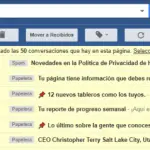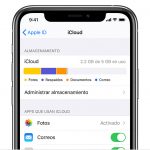Nadie en este mundo está a salvo de los correos electrónicos no deseados; en otras palabras, Spam. Si crees que puedes esquivar esta bala simplemente ignorándolos, entonces estás equivocado. Estos spammers seguirán enviándote toneladas de correos electrónicos hasta que te molestes y decidas tomar alguna acción. Es o bien que cambies tu dirección de correo electrónico o bloqueas la dirección de correo electrónico del remitente para ayudarte a deshacerte de este problema.
Cambiar el correo electrónico regularmente no es una opción recomendada. Estos spammers rastrearán tu nuevo correo electrónico tarde o temprano, y volverás al punto de partida. Bloquear las direcciones de correo electrónico innecesarias es ciertamente una opción viable. Una vez bloqueadas, no hay forma de que estos estafadores puedan responderte. Afortunadamente, bloquear correos electrónicos no deseados no es una tarea difícil. Sólo se requiere un poco de paciencia y tiempo para poner fin a esta historia.
Los usuarios de iPhone/iPad, sin embargo, se enfrentan a un problema dentro de un problema cuando se trata de bloquear los correos electrónicos spam. Muchos usuarios de Apple se han quejado de que siguen recibiendo correos electrónicos incluso cuando han bloqueado la dirección de correo electrónico. Lo que estos usuarios no entienden es que necesitan bloquear las direcciones de correo electrónico a través de sus dispositivos. Bloquearlas desde un ordenador portátil/PC puede solucionar temporalmente el problema, pero volverá a aparecer para perseguirlos.
Bloquear direcciones de correo electrónico a través del iPhone no es una ciencia de cohetes. Es un procedimiento simple del que la mayoría de la gente es consciente. Sin embargo, si eres uno de los usuarios de iPhone que todavía recibe un montón de correos electrónicos innecesarios, y no sabes qué hacer al respecto; no te preocupes. Aquí hay algunos procedimientos simples a través de los cuales puedes bloquear las direcciones de correo electrónico en tu iPhone. Estos procedimientos te ayudarán a bloquear cualquier dirección de correo electrónico a través de diferentes servicios de correo electrónico.
Uso de Gmail
La aplicación de Gmail se encuentra entre las 10 aplicaciones más descargadas de iTunes. Bloquear una dirección de correo electrónico en Gmail es tan fácil como usar esta aplicación. A continuación, te ofrecemos una guía rápida de cómo hacerlo.
1. En primer lugar, debes abrir la aplicación de Gmail en tu iPhone.
2. La pantalla mostrará tu carpeta «Recibidos» principal en Gmail.
 3. Ahora busca un correo electrónico del remitente (dirección de correo electrónico) que quieres bloquear.
3. Ahora busca un correo electrónico del remitente (dirección de correo electrónico) que quieres bloquear.
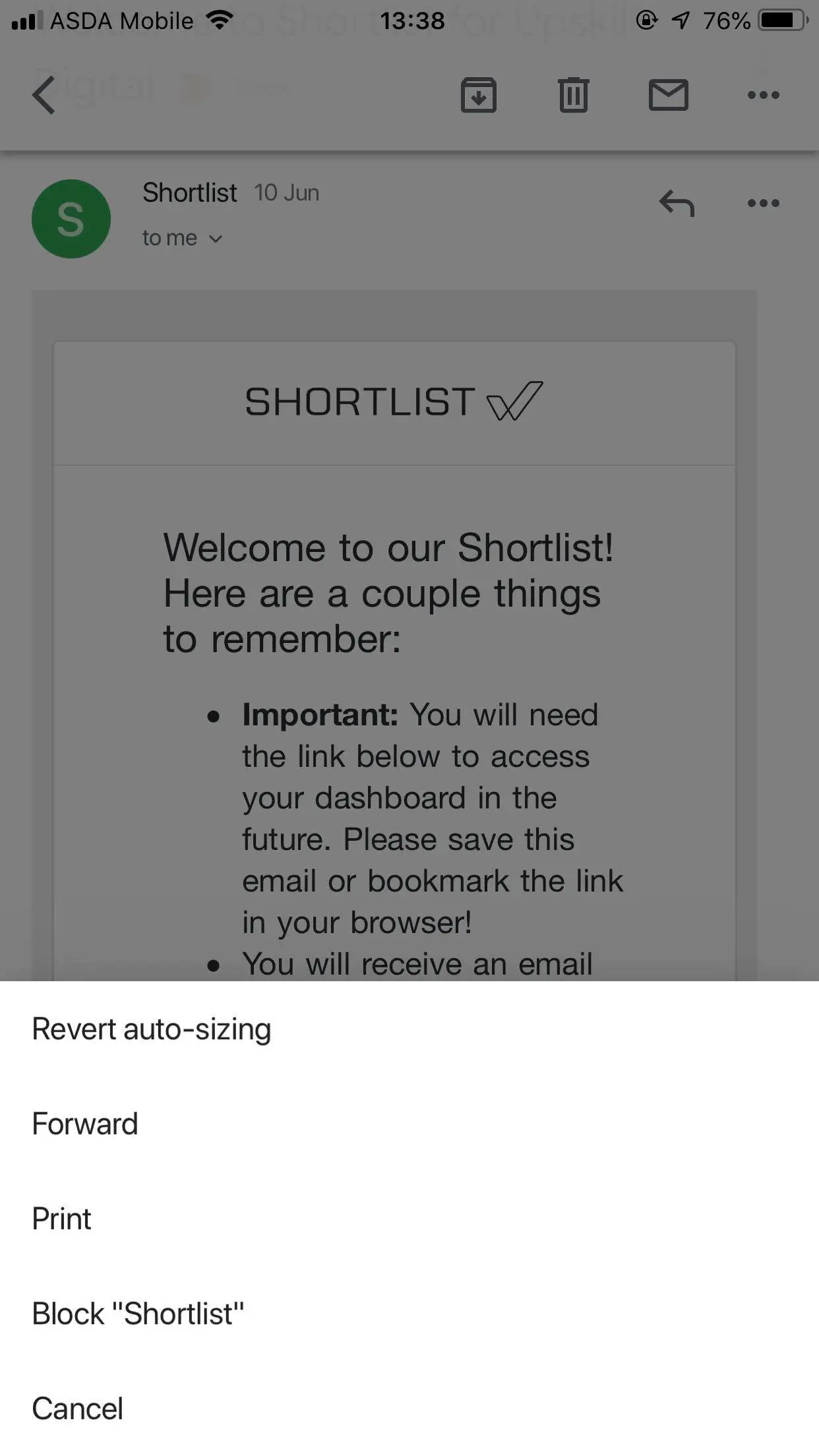 4. Abre ese correo electrónico. 5. Ahora localiza el nombre del remitente y podrás localizar el icono* para abrir una nueva ventana emergente para el menú. *Estos son tres puntos en el nombre del remitente.
4. Abre ese correo electrónico. 5. Ahora localiza el nombre del remitente y podrás localizar el icono* para abrir una nueva ventana emergente para el menú. *Estos son tres puntos en el nombre del remitente.
5. En el menú, escoge la opción Bloque «XYZ»
Una vez hecho, este remitente no podrá enviarle correos electrónicos. Incluso si lo hacen, todos los correos de este remitente irán directamente a la carpeta de Spam. Tampoco recibirás ninguna notificación de correo electrónico molesto.
iCloud Mail
No existe una aplicación iOS para el correo de iCloud, pero puedes acceder a ella a través del navegador predeterminado de iPhone, Safari. El proceso es bastante simple y no te llevaría más de 5 minutos hacerlo. Así es como puedes hacerlo:
1. Abre Safari en tu iPhone y ve a https://www.icloud.com/#mail.
2. Ahora proporciona los datos de inicio de sesión de tu ID de Apple.
3. Una vez conectado, verás la pantalla de inicio de iCloud. Localiza el icono (una flecha en el cuadrado) de la barra de menú de tu Safari situado en la parte inferior de la pantalla. Toca en él
4. Aparecerá una ventana emergente con varias opciones. Toca la opción Correo.
5. Se abrirá una nueva pantalla con varias opciones del servicio de correo.
6. Elija la opción iCloud y luego proporcione sus credenciales.
7. Podrá localizar la opción Ajustes en la esquina inferior izquierda de su pantalla. Tócala y aparecerá un nuevo menú emergente.
8. Localiza la opción Reglas y pulsa sobre ella.
9. Ahora toca la opción Añadir una regla .
10. Ahora escribe la dirección de correo electrónico que quieres bloquear en la opción Si un mensaje es de .
11. 12. Elija Marcar como leído y Mover a la basura de la opción Luego .
12. Pulse sobre la opción Hecho .
Ya no recibirá notificaciones de correo electrónico de spam de la dirección de correo electrónico en la que se aplicó la regla.
Yahoo Mail
Yahoo Mail se ha vuelto bastante impopular a lo largo de los años. No hay mucha gente que use la aplicación de Yahoo en su iPhone. Por lo tanto, si quieres bloquear los correos electrónicos en Yahoo, puedes hacerlo a través de Safari. El proceso es bastante similar para ambos. Puedes hacerlo por:
1. Abre el navegador Safari en tu iPhone.
2. Vaya a https://mail.yahoo.com/.
3. Yahoo le ofrecerá descargar la aplicación o continuar con el sitio móvil. Toca Continúa a la página web para móviles .
4. Proceda introduciendo sus datos de acceso.
5. 6. Pulse sobre la opción Ajuste presente en la parte superior derecha de su pantalla.
6. A continuación, toque la opción Más ajustes .
7. En el menú, seleccione la opción Seguridad y Privacidad .
8. Podrá localizar Bloquear las direcciones de correo electrónico con una opción Añadir.
9. 10. Toca la opción Añadir y escribe la dirección de correo electrónico que quieres bloquear.
10. Una vez hecho esto, haz clic en la opción Guardar y la dirección de correo electrónico que proporciones será bloqueada.
Microsoft Outlook
El Microsoft Outlook está disponible en la App Store pero no permite bloquear los correos electrónicos. Por lo tanto, tendrás que bloquear los correos electrónicos en Outlook a través de Safari. El proceso es bastante rápido y conveniente. A continuación te explicamos cómo podrás hacerlo.
1. Abre el navegador Safari en tu iPhone.
2. Ve a https://www.outlook.com/ en.
3. Ahora proporciona tus datos de acceso y te llevará a la página principal de tu cuenta de Outlook.
4. Localiza el icono (una flecha en el cuadrado) de la barra de menú de tu Safari situado en la parte inferior de la pantalla. Tóquelo
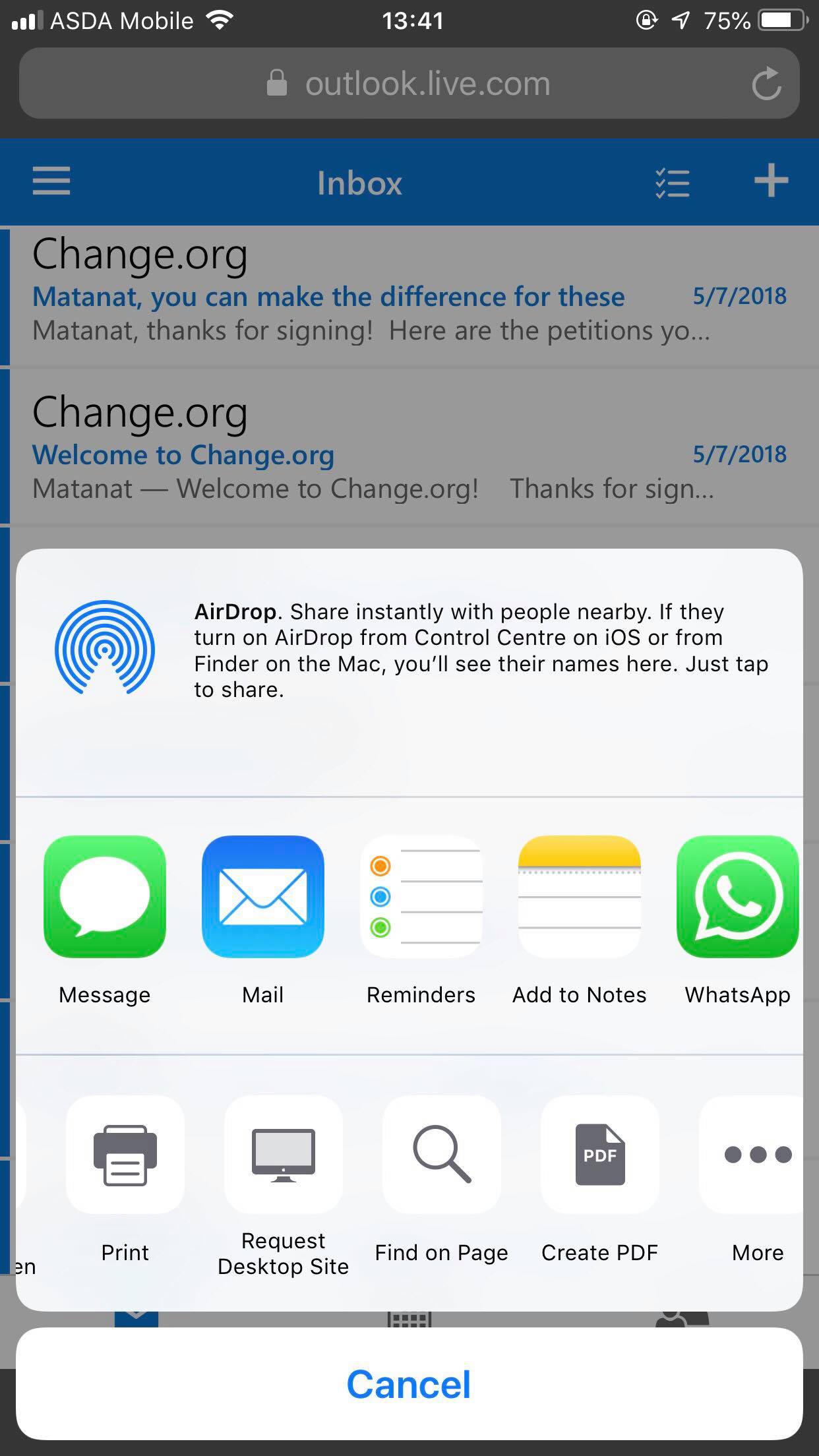 5. En el menú, elija la opción Request Desktop Website .
5. En el menú, elija la opción Request Desktop Website .

6. Te llevará a otra pantalla de la ventana. 7. En la barra de menú de la izquierda de tu pantalla localiza la opción Bloquear remitentes. Podrás encontrar en la parte inferior el encabezado principal Correo basura .
7. Ahora escribe el nombre del remitente o el dominio que quieres bloquear.
8. Presiona el icono + después de escribir el nombre del remitente (dirección de correo electrónico) o el dominio. 9. A continuación, pulsa la opción Guardar .
9. Podrá ver esa cuenta (nombre/dirección de correo electrónico) en la lista de correos electrónicos bloqueados.
Puedes bloquear hasta 1024 correos electrónicos y 1024 dominios también.
Estos fueron los cuatro métodos principales a través de cuatro servicios de correo electrónico diferentes para bloquear los correos electrónicos no deseados en tu iPhone o iPad. Una vez que hayas utilizado estos métodos (cualquier servicio que uses) no recibirás ningún correo electrónico spam. Sin embargo, si todavía tienes problemas de Spam, entonces puede que tengas que buscar una opción de aplicación de terceros.
Hay varias aplicaciones de terceros en la App Store que permiten bloquear los correos electrónicos en los distintos servicios de correo electrónico. La mayoría de estas aplicaciones son fáciles de usar. Una vez que las descargas, sólo tienes que proporcionarles los correos electrónicos que quieres bloquear y el resto se encargará de ello.
La desventaja de estas aplicaciones es que las fiables se pagan o exigen una cuota mensual para hacer el trabajo por ti. De nuevo, algunos usuarios de iPhone se han quejado de que ni siquiera las aplicaciones ayudaron a su causa. Por lo tanto, se recomienda que los usuarios de iPhone opten principalmente por los métodos anteriores. Si eso no funciona, entonces pueden descargar estas aplicaciones como una opción secundaria.
Nota: Los correos electrónicos que bloqueaste son sólo para los correos electrónicos entrantes. Podrás enviar correos electrónicos a la lista o al remitente que has bloqueado. La persona a la que has bloqueado no será notificada de que ha sido bloqueada por ti.